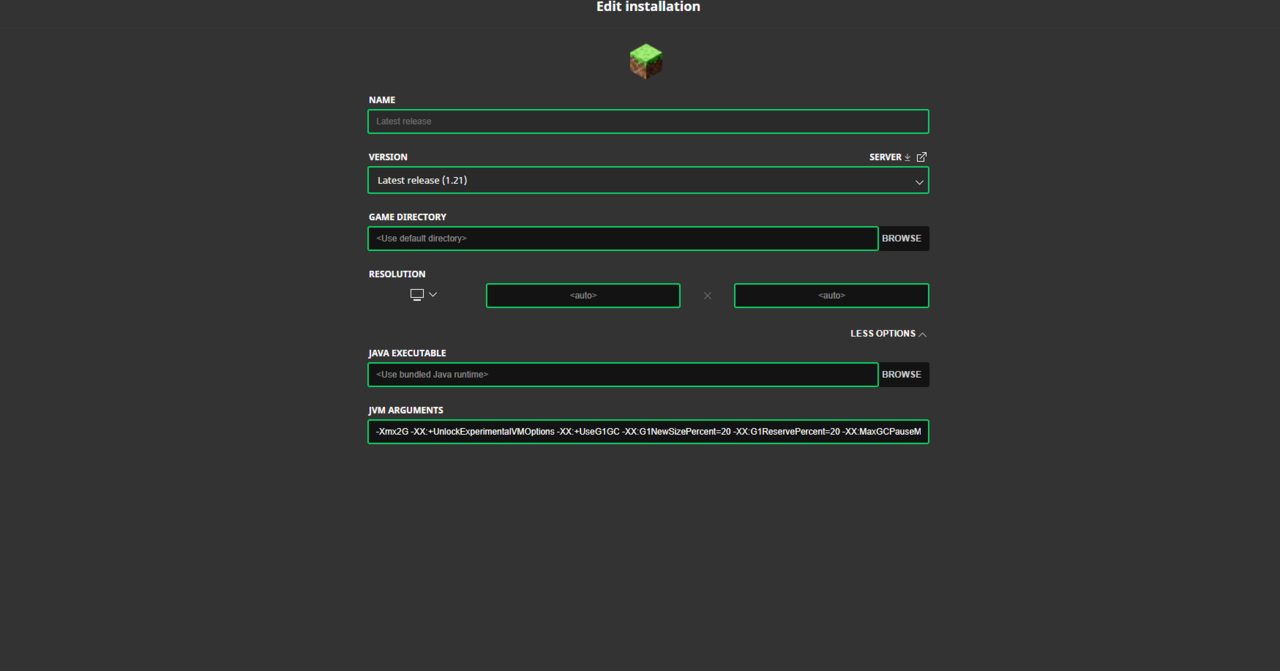Minecraft’ı PC’de oynamak, oyun kopyanıza ekleyebileceğiniz modlar, gölgelendiriciler ve diğer benzersiz öğeler dünyasına erişebileceğiniz anlamına gelir. Ancak, Minecraft varsayılan olarak uygulamaya yalnızca 2 GB RAM ayırmanıza izin verir, bu da bir sürü eklenti indirmeye karar verirseniz performansınızın engellenebileceği anlamına gelir. Genel olarak performansı artırmak istiyorsanız, Minecraft’a daha fazla RAM ayırmanız gerekir; bu da doğrudan uygulamanın kendisinden yapılabilir.
Minecraft’a daha fazla RAM ayırın
Neyse ki, Minecraft varsayılan olarak RAM’inizi sınırlandırırken, bunu kaldırmak son derece basittir. Tek yapmanız gereken başlamak için PC’nizde Minecraft Başlatıcısı’nı açmaktır. Başlatıcı açıkken, Minecraft oynarken RAM kullanımınızı artırmak için aşağıdaki adımları izleyin:
- Ekranın sol tarafındaki “Minecraft: Java Edition” veya “Minecraft for Windows” seçeneğine tıklayın
- Bu sayfaların her ikisinde de ekranın üst kısmında “Kurulumlar” sekmesini göreceksiniz
- Kurulumlar sekmesini seçin ve oyun kurulumunuzun üzerine gelin
- Üzerine geldiğinizde “Oynat” düğmesinin yanında üç nokta simgesinin belirdiğini görebilirsiniz
- Üç nokta simgesine tıklayın ve ardından “Düzenle”ye basın
- Menünün altından “Daha Fazla Seçenek”i seçin ve ardından “JVM Argümanları” etiketli kutuyu bulun
- Varsayılan olarak, bu kutu şunu okur: “-Xmx2G -XX:+UnlockExperimentalVMOptions -XX:+UseG1GC -XX:G1NewSizePercent=20 -XX:G1ReservePercent=20 -XX:MaxGCPauseMillis=50 -XX:G1HeapRegionSize=32M”
- Bu kutudaki her şeyi, başındaki “-Xmx2G” yazan kısım hariç, göz ardı edebilirsiniz.
- Bu, mevcut RAM tahsisinizdir. Bunu değiştirmek için, “2”yi 4, 6, 8, 16 veya başka bir olası RAM yapılandırmasıyla değiştirmeniz yeterlidir
- Ekranın alt kısmındaki “Kaydet”e tıklayın ve işiniz bitti
4 veya 8 GB RAM ayırmanızı öneririm, çünkü daha fazlası PC’niz için bazı sorunlara yol açabilir. Daha spesifik olarak, Minecraft’a çok fazla RAM ayırmanın, üst düzey PC’lerde bile giriş gecikmesine ve gecikmeye neden olduğu bilinmektedir. Ancak, aşırı miktarda gölgelendirici veya modunuz varsa, her şeyi sorunsuz bir şekilde çalıştırmak için 16 GB’a gitmeniz gerekebilir.
RAM tahsisindeki tüm değişikliklerinizi kaydettikten sonra, Minecraft sürümünüzü daha önce olduğu gibi çalıştırabilmeniz gerekir. Ancak Windows Görev Yöneticisi’ni kontrol ederseniz, Minecraft’ın muhtemelen daha fazla RAM kullandığını göreceksiniz. Örneğin, Minecraft’ın 8 GB tahsisi tamamen kaplaması için oldukça fazla sayıda gölgelendirici veya mod gerekecektir, ancak en azından şimdi gelecekte çalışmak için biraz boş alanınız var.